A configuração de uma página no Microsoft OneNote desempenha um papel importante na estrutura e clareza das suas notas. As personalizações que faz aos modelos de página e fundos ajudá-lo-ão a trabalhar eficazmente. Ser-lhe-á mostrado como utilizar cores, guias e outras definições para tornar as suas notas claras e apelativas.
Principais conclusões
- O esquema de cores do fundo ajuda a focar as notas.
- As linhas-guia e as linhas de grelha são úteis para organizar o conteúdo com precisão.
- O ajuste do formato do papel pode ser importante para a preparação da impressão.
Instruções passo-a-passo
Para configurar as suas páginas no OneNote da melhor forma possível, siga os passos abaixo:
Passo 1: Selecione o separador Ver
Para começar a configurar as páginas, abra primeiro o separador "Ver" na barra de menus. Aqui encontra o grupo de comandos " Configurar página", onde pode começar a personalizar a sua página.
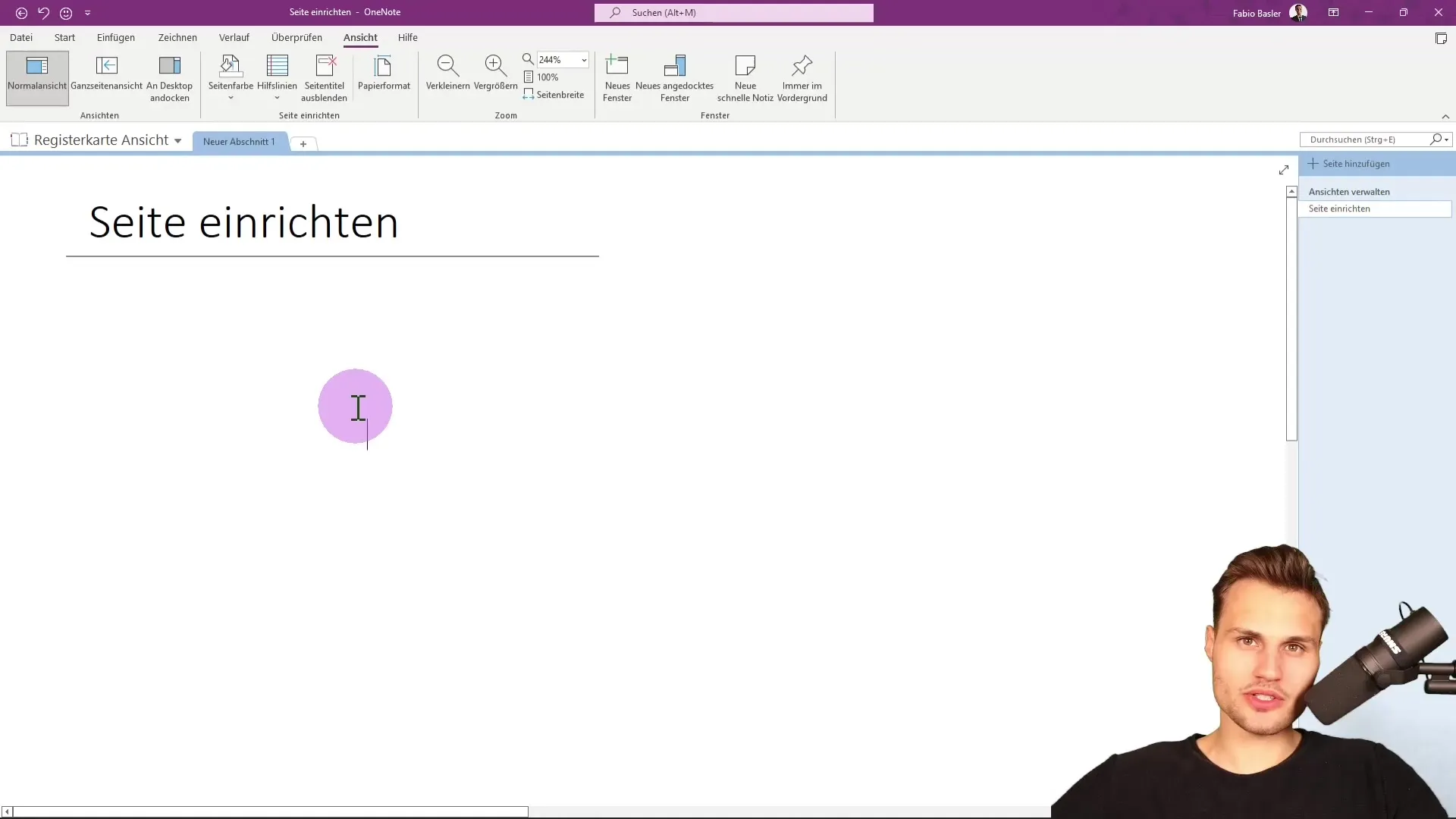
Passo 2: Ajustar a cor de fundo
Um aspeto central da configuração da página é a cor do fundo. Pode selecionar uma cor de fundo que lhe agrade. Para o fazer, clique na opção para alterar a cor da página e escolha uma cor clara, como um azul ou verde suave. Deve certificar-se de que a cor escolhida não é demasiado escura para garantir que as suas notas permanecem fáceis de ler.
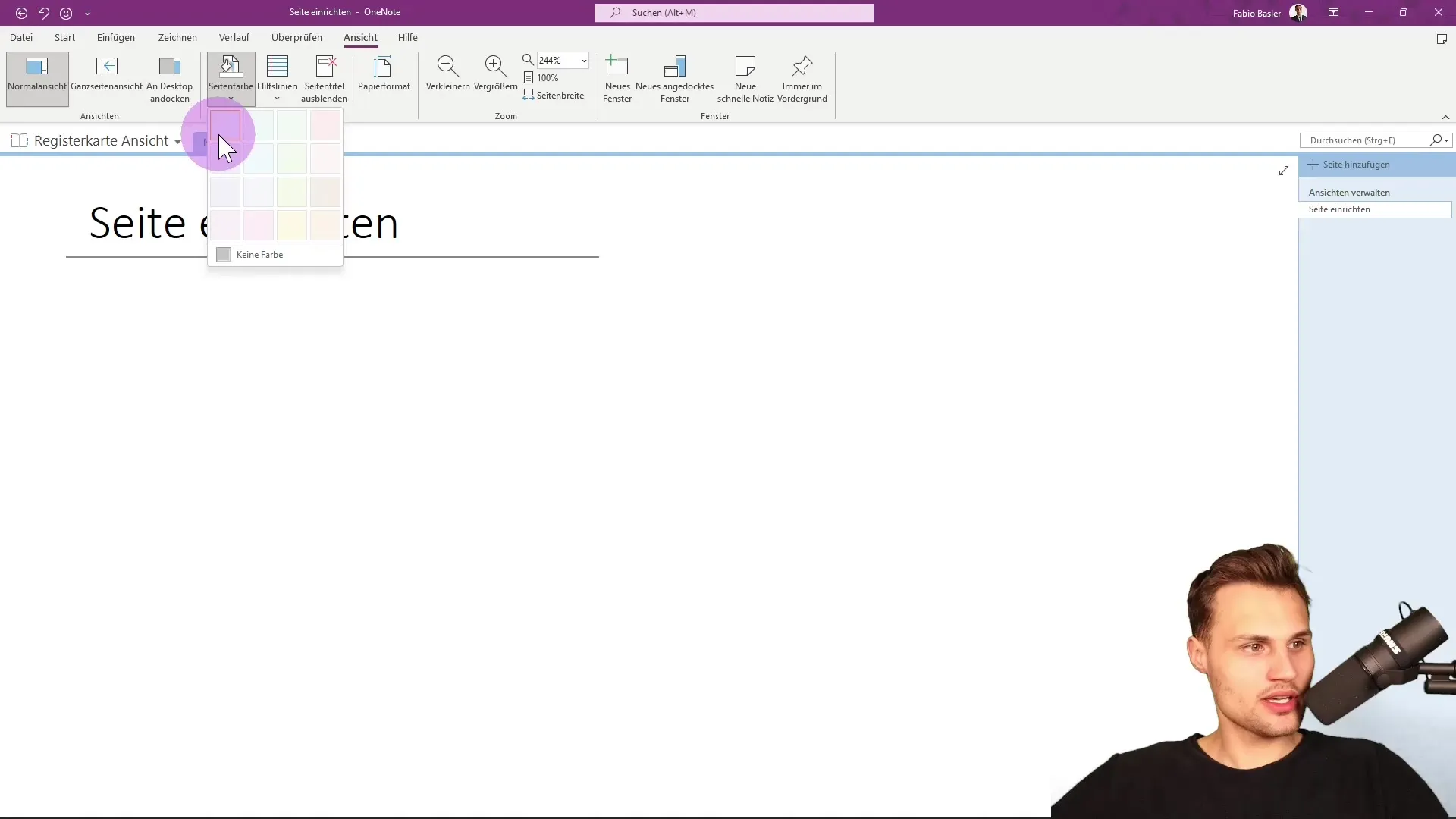
Passo 3: Compreender os valores da cor do tipo de letra e do fundo
Se tiver definido o fundo para uma cor escura, é importante saber que a cor do tipo de letra é automaticamente ajustada para garantir a legibilidade. Teste diferentes combinações de fundos claros e escuros para ver qual funciona melhor para si.
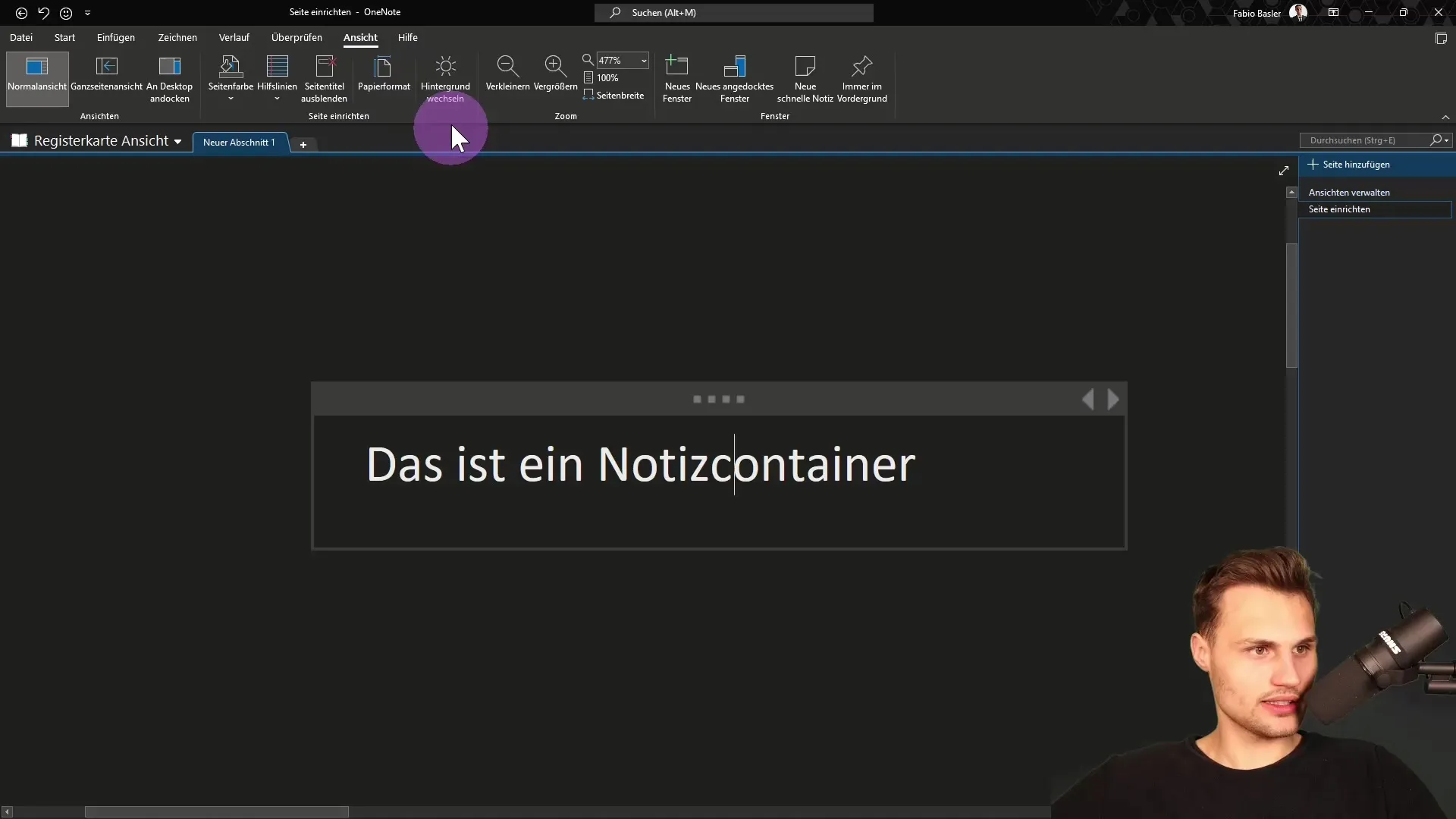
Passo 4: Ativar guias
A utilização de guias é crucial para uma organização organizada do seu conteúdo. Clique nas opções relevantes e adicione guias. Estas ajudam-no a colocar os contentores de notas e outros elementos exatamente onde os pretende. Mantenha premida a tecla "Alt" enquanto insere as guias para fazer ajustes precisos.
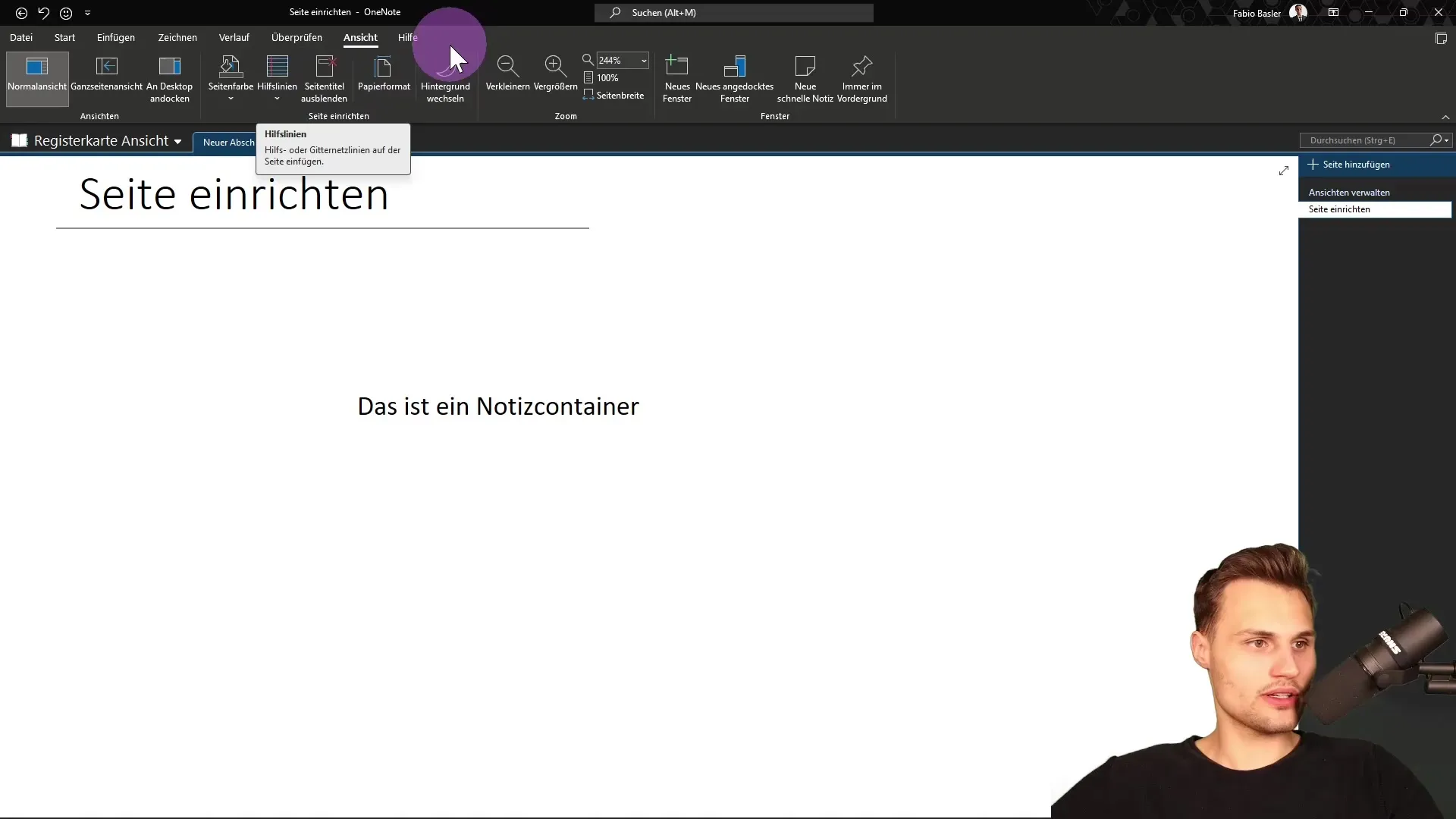
Passo 5: Utilizar linhas de grelha
Para além das guias, também pode utilizar linhas de grelha para ter uma disposição das suas notas em forma de grelha. Esta opção ajuda-o a alinhar os objectos na página de forma ainda mais precisa.
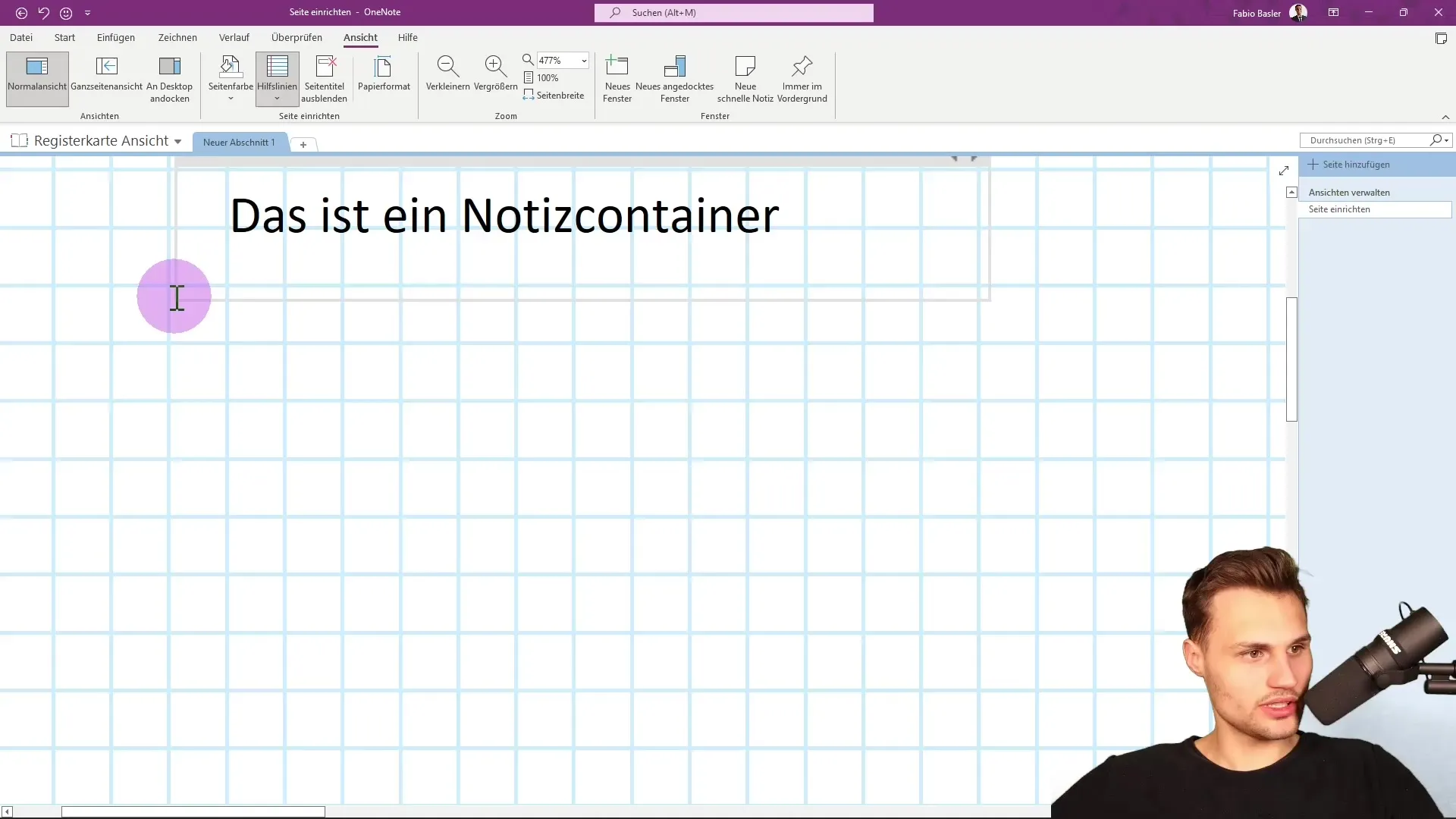
Etapa 6: Ajustar as cores das guias
O passo seguinte permite-lhe selecionar a cor das guias. Vá às definições e selecione uma cor apelativa que também seja claramente visível em diferentes fundos. Por exemplo, pode utilizar amarelo ou vermelho para realçar as linhas.
Passo 7: Ocultar ou mostrar o título da página
Dependendo da sua preferência, pode mostrar ou ocultar o título da página. Se preferir um estilo claro e minimalista, ocultar o título pode ser vantajoso. Pode sempre adicionar um título novamente se precisar de uma visão geral.
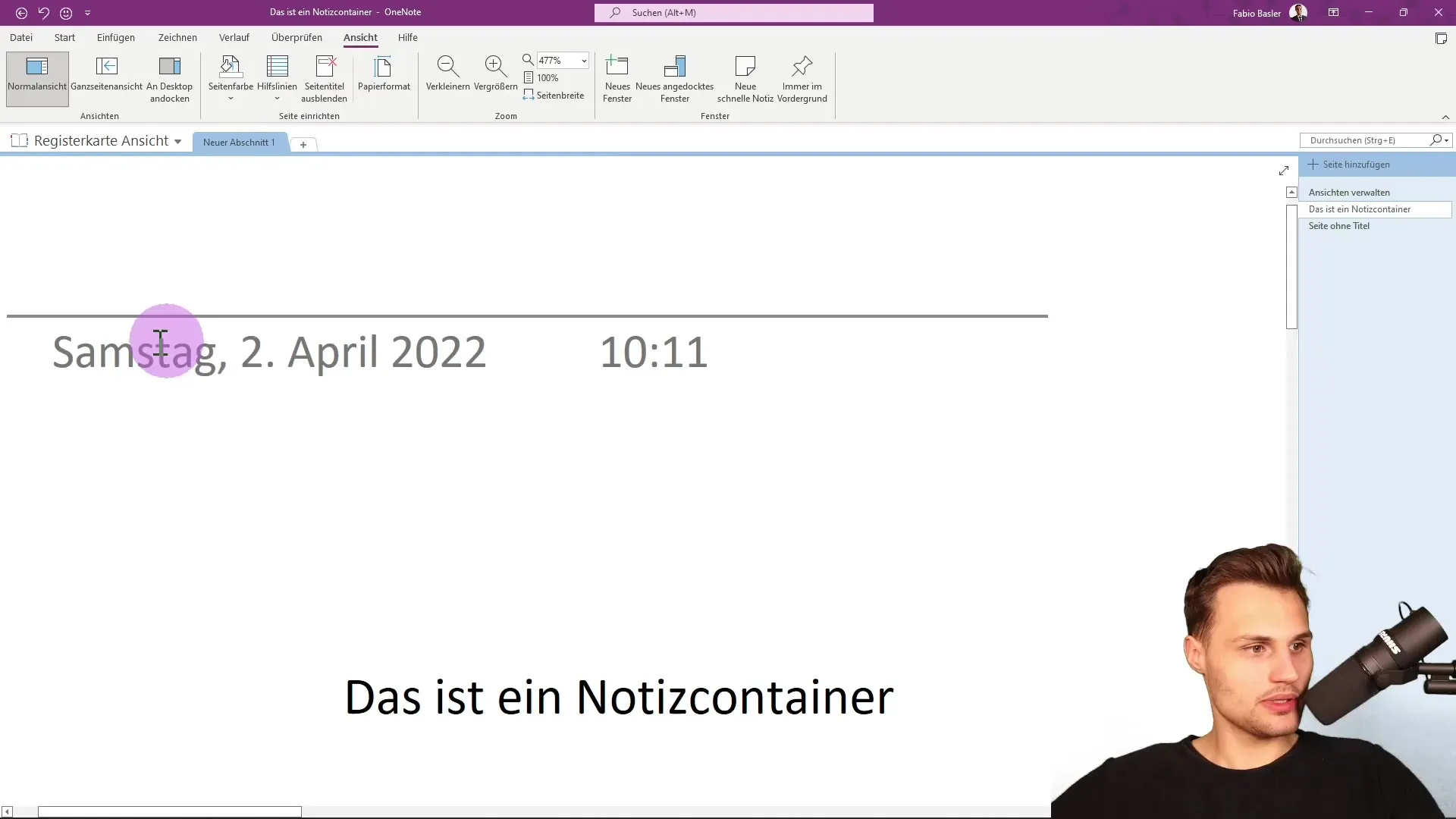
Passo 8: Definir o tamanho do papel
Para finalizar a configuração da página, vá para as definições do formato do papel. Aqui pode definir os tamanhos A4, A5 ou outros, bem como a orientação e as margens. Estas opções são particularmente importantes se quiser imprimir as suas notas.
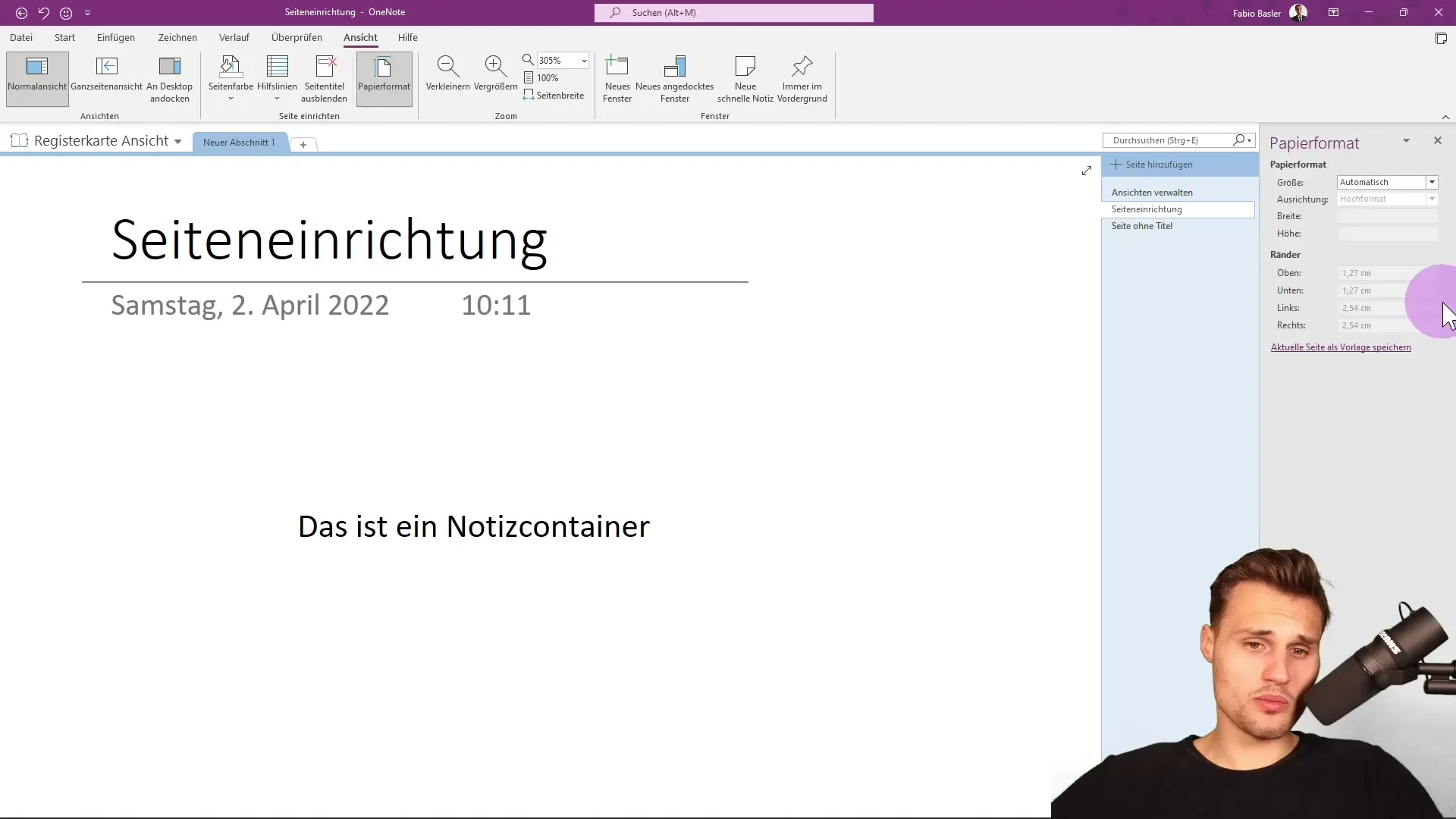
Resumo
A configuração correta da página no OneNote permite-lhe organizar as suas notas de forma eficaz e clara. Ao ajustar as cores de fundo e utilizar guias e grelhas, pode melhorar significativamente a estrutura das suas notas. Por último, mas não menos importante, deve também ajustar o formato do papel para obter os melhores resultados de impressão possíveis.
Perguntas mais frequentes
Qual é a principal função da apresentação da página no OneNote? A apresentação da página ajuda a estruturar as notas e a torná-las visualmente apelativas.
Quais são as melhores cores para o fundo?As cores claras e suaves são ideais, uma vez que facilitam a leitura das notas.
Como posso ativar as guias?Vá ao separador "Ver" e selecione a opção para ativar as guias.
Posso alterar as cores das guias?Sim, pode alterar as cores das guias nas definições.
Como posso definir o formato do papel?Pode selecionar o tamanho e a orientação nas definições do formato do papel.


